Селена КомезОбновлен сентября 12, 2018
[Обзор]: Ищите способ переноса данных на новый iPhone X / Xs / Xs Max / XR? Прочтите это руководство, чтобы научиться плавно и быстро переносить все со старого телефона на новый iPhone X / X (Max), независимо от того, использовали ли вы ранее iPhone, Android, Windows Phone, Symbian Nokia или BlackBerry.
Последние новости iPhone Xs
Apple провела пресс-конференцию в театре Стива Джобса в Apple Park и официально представила новую серию смартфонов iPhone Xs: iPhone Xs и iPhone Xs Max. Две модели имеют размер 5.8 дюйма и 6.5 дюйма, оснащены чипами A12, предлагающими новый золотой цвет, и мощным движком нейронной сети, обеспечивающим прорывную камеру, и наконец реализована функция двойного режима ожидания с двумя картами. Экран iPhone Xs такой же, как у iPhone X, это 5.8-дюймовый дисплей Super Retina Super Retina с разрешением 2436 × 1125 пикселей, общим пикселем экрана 2.7 миллиона пикселей и плотностью пикселей 458ppi. Apple утверждает, что это самая высокая плотность пикселей на устройствах iOS, а общий размер такой же, как у iPhone 8 Plus.
Официальный представитель Apple выпустил новые iPhone Xs, iPhone Xs Max и iPhone XR сегодня. Новые iPhone X, iPhone 8 и iPhone 8 Plus были выпущены в сентябре прошлого года. Когда вы получаете новый iPhone, как вы можете легко переносить музыку, фотографии, контакты и другие данные со старого телефона на новый iPhone? Ты найдешь как синхронизировать данные в решение iPhone Xs В этой статье вам необходимо перейти на новый iPhone XR и iPhone XS (Max), независимо от того, использовали ли вы iPhone, Android, Nokia, BlackBerry или Windows Phone ранее.
Эта статья покажет вам надежные решения для переноса ваших старых данных на новый iPhone 8/9 / X / XR / Xs (Max). Я хотел бы поделиться пятью полными руководствами по переключать данные на iPhone XR и iPhone Xs (Max) без сложных шагов.
СОДЕРЖАНИЕ
Вопросы о передаче данных iPhone Xs
Как перенести данные на новый iPhone XS? Я предварительно заказал новый iPhone XS на официальном сайте Apple. Теперь один вопрос, который смущает меня, заключается в том, как передать данные с моего Samsung Galaxy S7 на новый iPhone Xs напрямую? Любые хорошие рекомендации?
Часть 1: передача данных с Android, iPhone на новый iPhone X / Xs (Макс)
Вы можете использовать Телефонный перевод or Телефонный коммутатор без каких-либо ограничений на функции передачи или управления, которые вы можете использовать, на типы файлов, которые вы можете передавать, или на количество элементов, которые вы можете импортировать. Вот что такое «Телефонный перевод». С помощью этой программы вы можете передача файлов между Android, Symbian Nokia, Windows Phone и новым iPhone XS / XS Max / XR все сразу. Или вы можете выборочно перенести один тип, например, передачу фотографий на новый iPhone X со старого мобильного телефона. Переносимые типы данных, включая контакты, текстовые сообщения, фотографии, видео, музыку, журналы вызовов, календари, приложения.
Бесплатно скачать Phone Toolkit -Switch для Windows или Mac:


Дополнительные функции телефонного коммутатора:
Телефонный перевод: 1-Click Телефонный перевод
-Передача контактов, текстовых сообщений, фотографий, видео, музыки, журналов вызовов, заметок, закладок и других типов файлов между устройствами напрямую.
-Передача данных с iPhone, Android, Windows Phone, Symbian Nokia, BlackBerry и др. куда угодно без потери данных. Поддержка устройств 6000 +.
- Восстановление резервной копии из Blackberry 7 / 10, iTunes, iCloud, OneDrive, Kies на ваш телефон.
-Полностью совместима с iOS 11 / 12 и Android 8.0.
Step 1.Run Запрограммируйте и подключите устройства
- Запустите программу Phone Transfer на вашем компьютере.
- Выберите "Телефон для передачи по телефону" Режим.
- Подключите Symbian Nokia / Windows phone и iPhone X к компьютеру с помощью USB-кабелей и дождитесь обнаружения.
- Убедитесь, что Symbian Nokia / Windows phone и iPhone X соответственно установлены как Источник и Место назначения. Если нет, щелкните значок «кувырок»И поменяйте их местами.

Шаг 2. Выберите файл для передачи
Теперь вы можете выбрать файлы для передачи с телефона Symbian Nokia / Windows на iPhone X: доступны контакты, текстовые сообщения, фотографии, видео, журналы вызовов, календари, музыка, приложения; просто щелкните по нему и затем нажмите «Start Transfer“. (Вы можете щелкнуть несколько файлов для одновременной передачи.)

Шаг 3. Перенос данных с телефона Symbian Nokia / Windows на iPhone X
Как только вы нажмете «Start Transfer», Программа автоматически начнет процесс передачи данных. Он завершится через несколько минут, пожалуйста, подождите немного.



Часть 2: Как восстановить резервную копию iTunes на iPhone X / Xs (Max)
Мы будем регулярно выполнять резервное копирование данных в iTunes, это хорошая привычка - иметь резервную копию iTunes вашего iPhone / iPad / iPod, независимо от того, хотите ли вы восстановить данные на новое устройство или перенести файлы на новое устройство. Если вы используете iTunes для восстановления резервных копий на устройстве, он сотрет ваши существующие данные, но с помощью Резервное копирование и восстановление данных iOSЭто часть iOS Toolkit, которая поможет вам выборочно восстановить содержимое резервной копии iTunes на iPhone, iPad и iPod, не затрагивая существующие данные на устройстве.
Шаг 1. Подключите ваш iPhone / iPad к компьютеру
Загрузите и установите iOS Toolkit на свой компьютер. Запустите программу и выберите «Резервное копирование и восстановлениеСреди всех инструментов.

Шаг 2. Подключите iPhone X к компьютеру
Подключите ваш iPhone / iPad к компьютеру с помощью светового кабеля. Затем нажмите «Восстановить»В программе и нажмите«Восстановление из резервной копии iTunes".

Шаг 3. Анализ файла iTunes с резервной копией
В левой колонке выберите «Восстановить из iTunes Backup». IOS Toolkit выведет список всех файлов резервных копий iTunes из папки резервного копирования iTunes по умолчанию. Выберите файл резервной копии iTunes и нажмите кнопку «Просмотр» или «Далее».
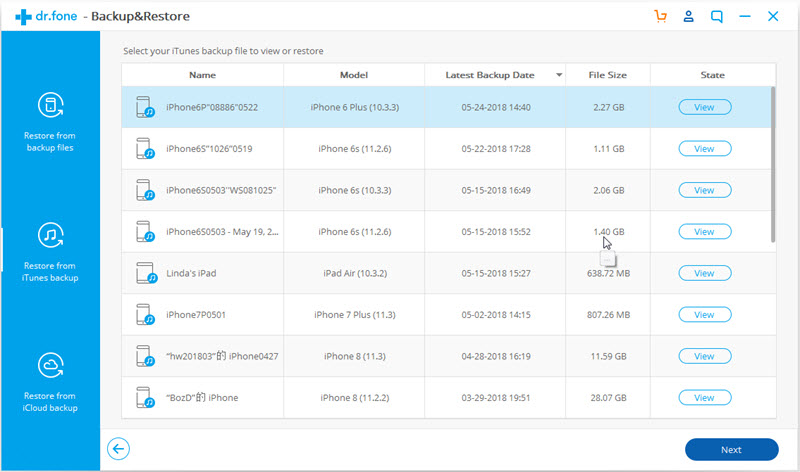
Шаг 4. Предварительный просмотр и восстановление iTunes резервного копирования на iPhone X / Xs (Plus)
dr.fone извлечет весь контент из файла резервной копии iTunes и отобразит его в разных типах данных.
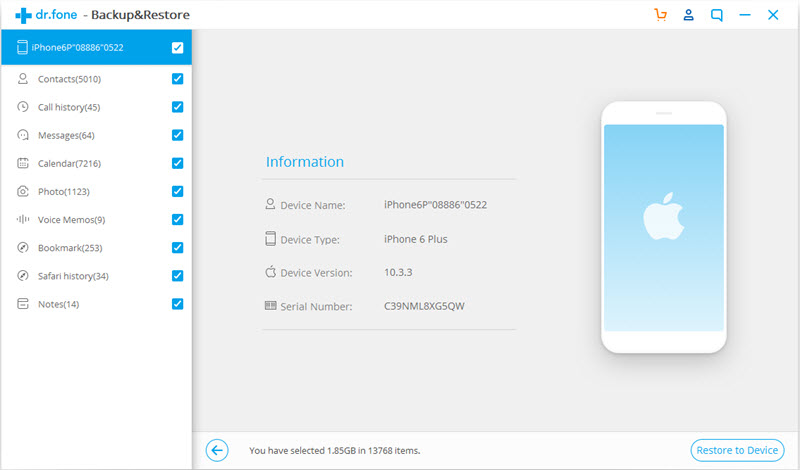
Затем вы можете просмотреть все типы данных и выбрать те, которые вам нужны, нажмите «Восстановить на устройство”, Чтобы восстановить файл резервной копии на iPhone X / Xs (Plus).
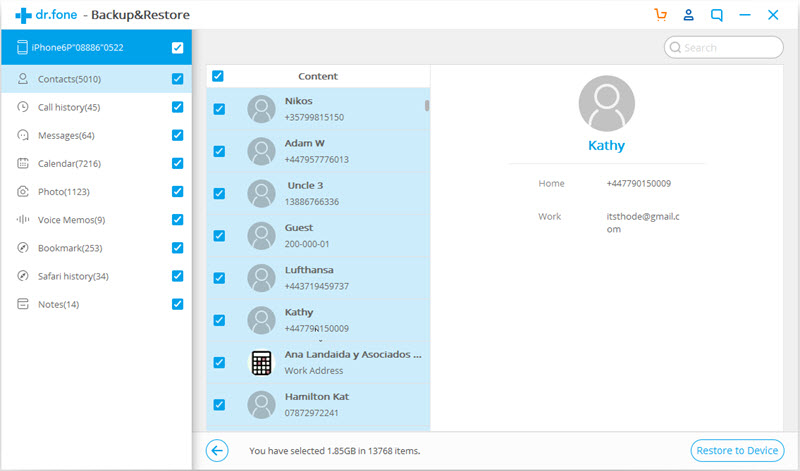
Часть 3: Как восстановить iCloud на iPhone X / Xs (Plus)
Если у вас есть резервные копии данных со старого iPhone в iCloud раньше, как вы можете выборочно восстановить резервные копии iCloud на новый iPhone, не стирая существующие данные? Мы можем восстановить всю резервную копию iCloud только в процессе настройки устройства iOS. Если вы хотите выборочно восстановить любые типы файлов из резервной копии iCloud на iPhone X / Xs (Plus), не затрагивая существующие данные, iOS Toolkit - Резервное копирование и восстановление данных iOS Функция может помочь вам легко восстановить резервные копии iCloud на новый iPhone X / Xs (Plus).
Шаг 1. Загрузите и запустите iOS Toolkit - Backup & Restore
Загрузите iOS Toolkit на свой компьютер. Запустите программу и выберите «Резервное копирование и восстановлениеСреди всех инструментов.

Шаг 2. Подключите ваш iPhone X к компьютеру
Подключите свой iPhone X к компьютеру с помощью светового кабеля. Затем нажмите «Восстановить»В программе и нажмите«Восстановление из резервной копии iCloud" особенность.

Шаг 2. Войдите в свои учетные данные iCloud
В левом столбце выберите «Восстановить из резервной копии iCloud». Затем войдите в свой аккаунт iCloud.
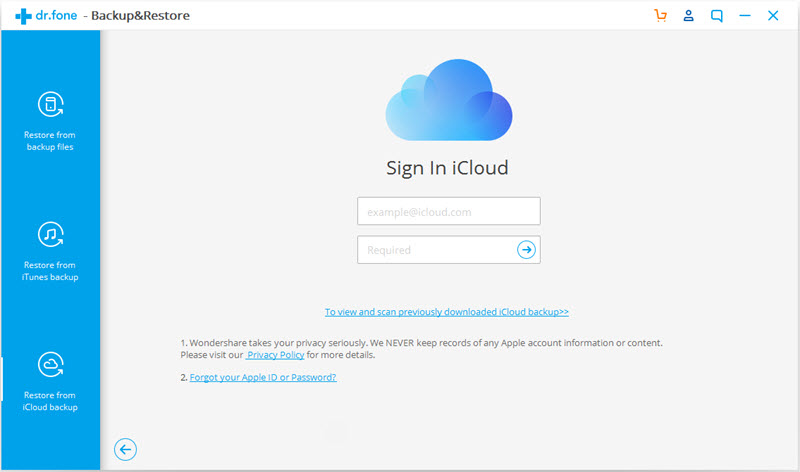
Если вы включили двухфакторную аутентификацию для своей учетной записи iCloud, вы получите код подтверждения. Введите проверочный код на dr.fone и нажмите «Подтвердить».
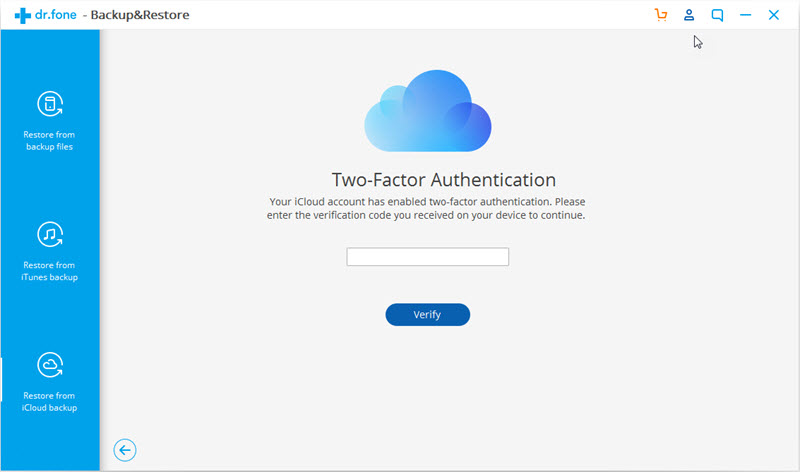
Шаг 3. Загрузка резервных копий с iCloud
После того, как вы успешно войдете в свою учетную запись iCloud, dr.fone отобразит все файлы резервных копий в вашей учетной записи iCloud. Щелкните значок «Скачать», Чтобы загрузить файл резервной копии.
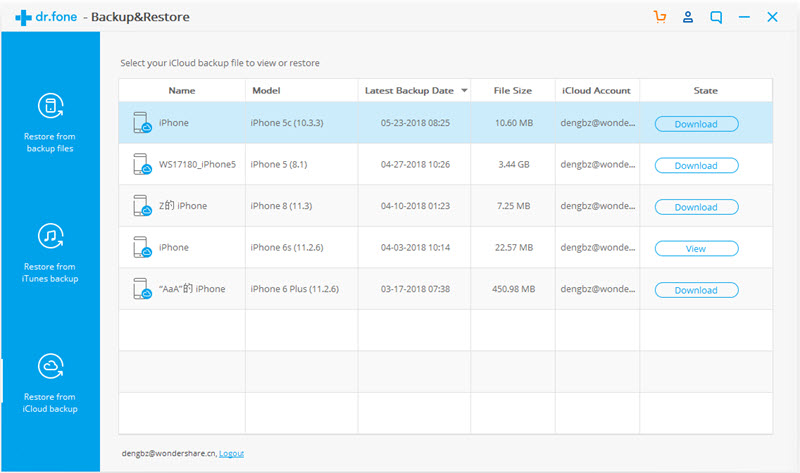
Шаг 4. Предварительный просмотр и восстановление резервной копии iCloud на iPhone X / Xs (Plus)
После успешной загрузки файла резервной копии программа отобразит все данные резервной копии iCloud в разных категориях. Вы можете просмотреть каждую резервную копию данных iCloud и выбрать те, которые вы хотите восстановить.
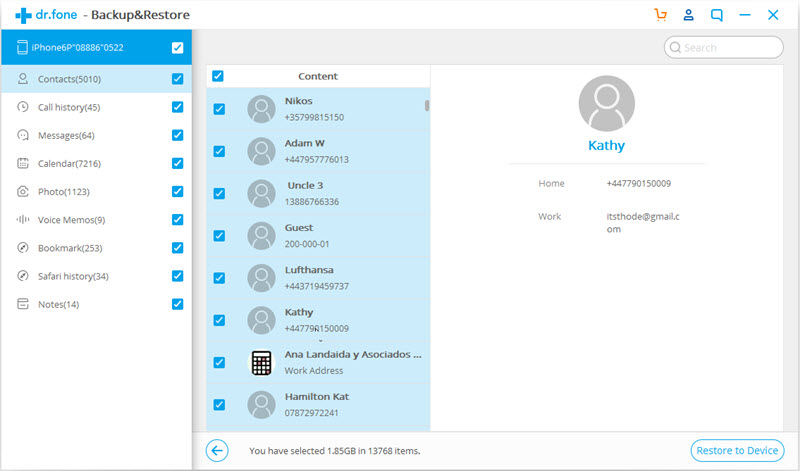
Затем нажмите «Восстановить на устройство”Для выборочного восстановления резервной копии iCloud на iPhone X / Xs (Plus). В настоящее время ios Toolkit поддерживает восстановление Сообщения, Контакты, История звонков, Календарь, Фото, Голосовые заметки, Заметки, Закладки, История Safari от резервного копирования iCloud на ваш iPhone X и iPhone Xs (Plus).
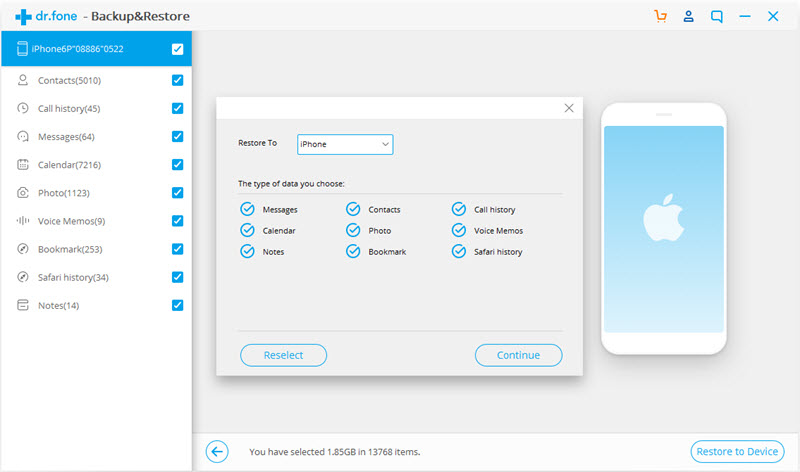
Примечание. Вы можете использовать «Очистить данные перед копированием», Если вам нужно стереть предыдущие данные на вашем устройстве.
Загрузите iOS Toolkit - Phone Switch бесплатно и попробуйте прямо сейчас!


Часть 4: восстановление резервной копии с Blackberry на iPhone X / X (макс.) С передачей по телефону
Более того, Телефонный перевод позволяет передавать файлы на любое устройство или резервные копии файлов на ПК / Mac, с которых вы можете получить данные позже. Вы можете использовать его для резервного копирования данных с мобильного устройства на компьютер, восстановления резервной копии на мобильное устройство на компьютере. Кроме того, передача по телефону дает возможность восстановить резервную копию с Blackberry, iTunes, iCloud, OneDrive, Kies на iPhone X с легкими шагами.


Простые шаги по восстановлению резервных копий Blackberry на iPhone X / XS (Max) с передачей по телефону
Шаг 1. Запустите программу и выберите «BlackBerry», чтобы восстановить резервную копию.
Прежде всего, запустите Phone Transfer на компьютере и подключите iPhone Xs к компьютеру. Затем в главном окне нажмите «Восстановить из резервных копий", А затем выберите"BlackBerry»Из отображаемых параметров.
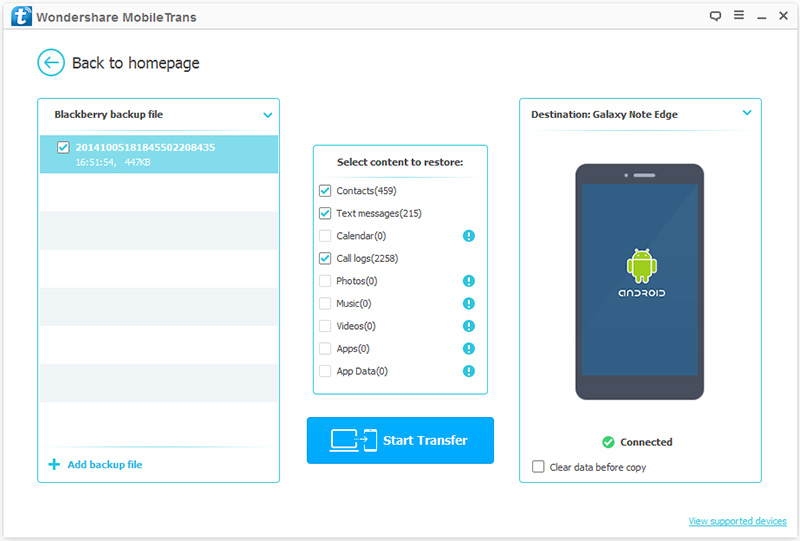
Шаг 2. Восстановить BlackBerry Backup для iPhone XS
С левой стороны выберите файл резервной копии BlackBerry, а затем выберите содержимое для восстановления. Вам нужно только установить флажок перед типами файлов. Если вы хотите заменить содержимое вашего устройства, вы можете сделать это, установив флажок «Очистить данные перед копированием".
Теперь нажмите «Start Transfer», Чтобы начать процесс после всех описанных выше шагов. Тогда вам нужно только держать ваше устройство подключенным на протяжении всего процесса, и программа сделает все за вас автоматически.
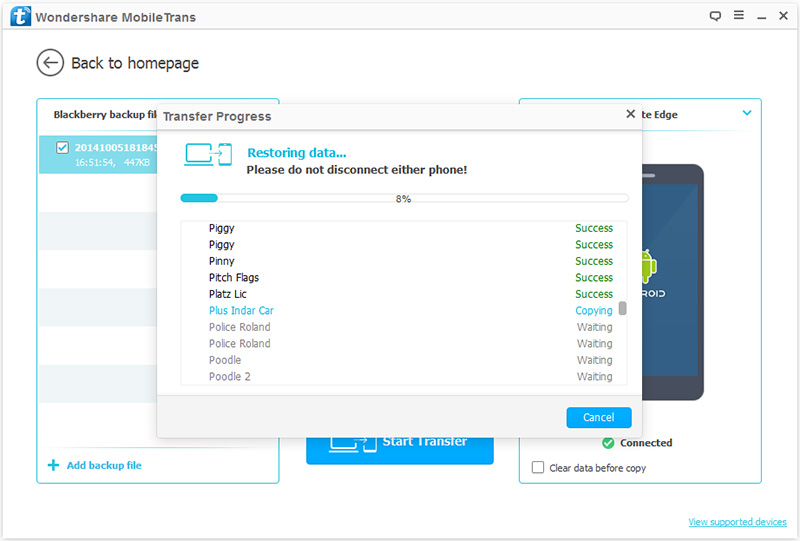
Часть 5: Как восстановить резервную копию с OneDrive, Kies на iPhone X / Xs (Plus)
Шаг 1. Запустите программу и выберите «Kies», чтобы восстановить резервную копию.
Прежде всего, запустите Phone Transfer на компьютере и подключите iPhone X к компьютеру. Затем в главном окне нажмите «Восстановить из резервных копий«, И выберите«Выбирать»В представленных вариантах.
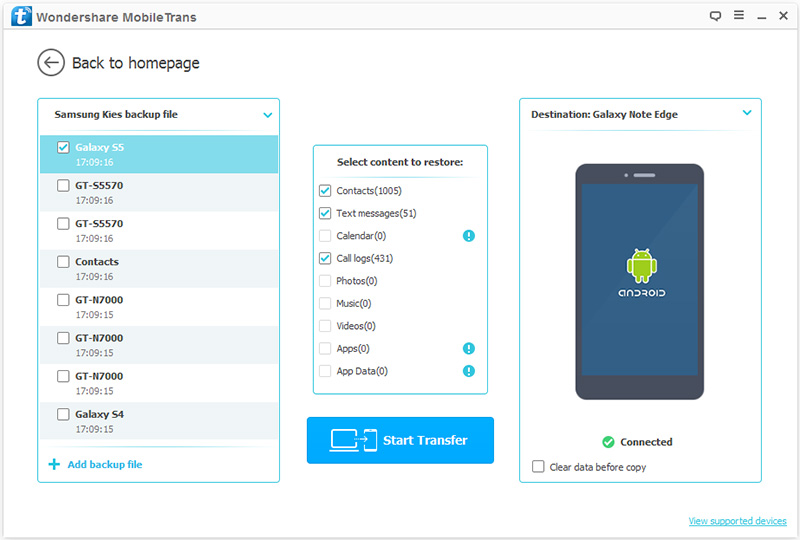
Шаг 2. Восстановите резервную копию Kies на вашем iPhone XS
Выберите файл, который вы хотите передать, из доступных файлов резервных копий слева. Если вы не видите файл, который хотите передать, нажмите «Добавить файл резервной копии»Для дополнительных опций.
Нажмите на "Start Transfer», Чтобы начать процесс. Держите телефоны подключенными в процессе. Вы также можете удалить целевое устройство перед копированием файлов. Если вы хотите это сделать; просто отметьте "Очистить данные перед копированиемПод номером телефона назначения.
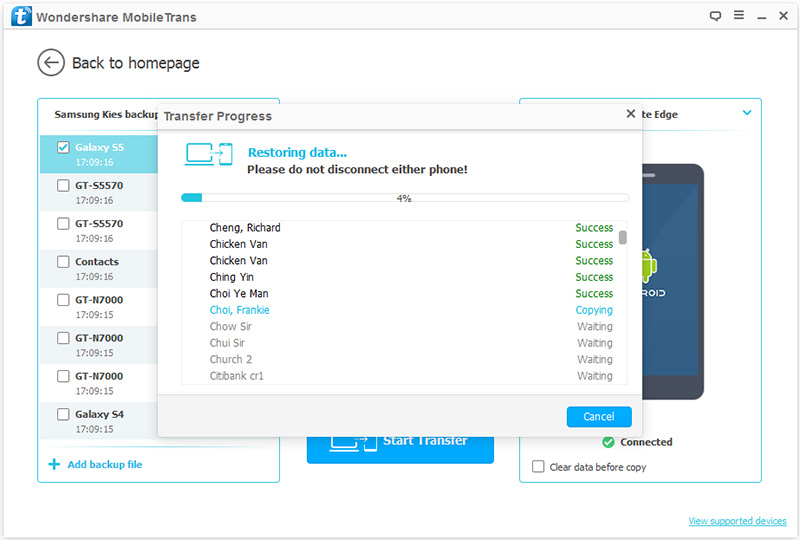


Связанная статья
Как перенести видео / музыку / фотографии на iPhone 8 и iPhone X / Xs (Max)
Как импортировать видео на iPhone 8 / X / Xs (Max) без iTunes
Как перенести данные Samsung на iPhone 8 / X / Xs (Макс)
Как сделать резервную копию контактов iPhone X / iPhone 8
Как безопасно сделать резервную копию и восстановить iPhone X / Xs (Max) на компьютере
Как сделать резервную копию и восстановить iPhone 8/8 Plus
Передача данных на iPhone X / Xs (Макс)
Комментарии
подскажите: тебе нужно авторизоваться прежде чем вы сможете комментировать.
Еще нет аккаунта. Пожалуйста, нажмите здесь, чтобы зарегистрироваться.

Загрузка...







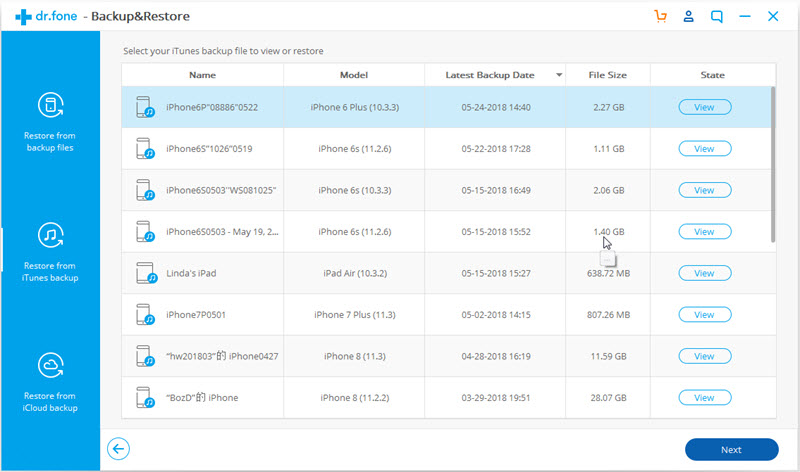
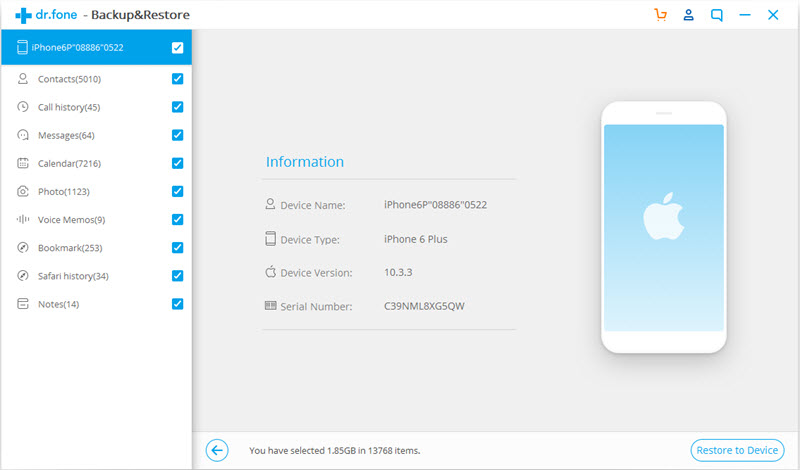
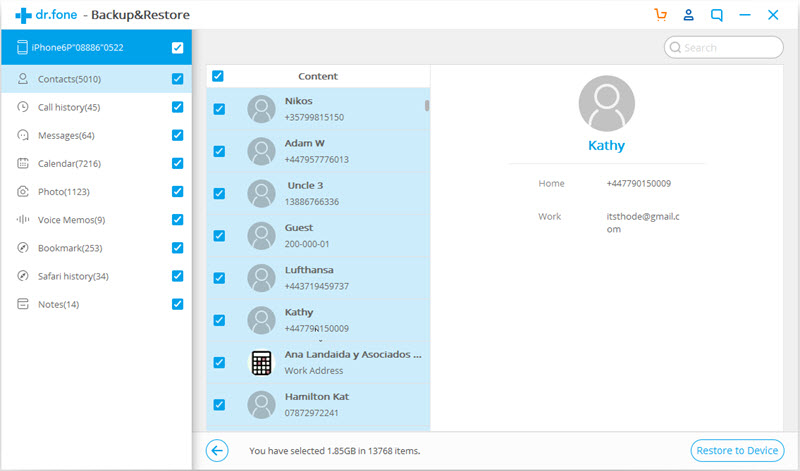
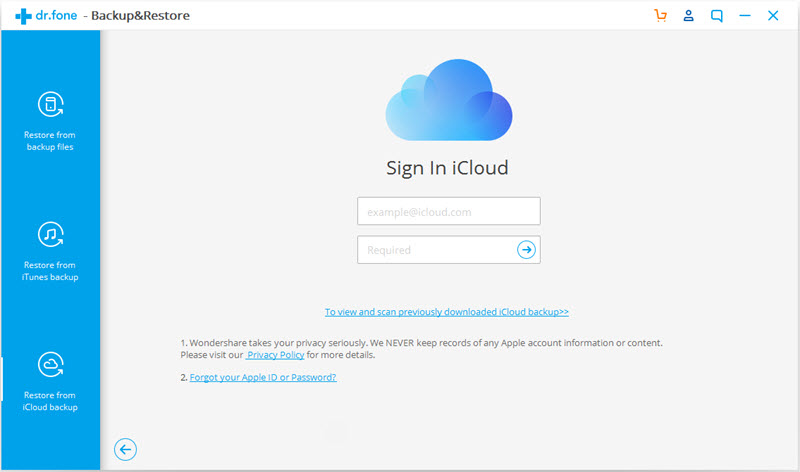
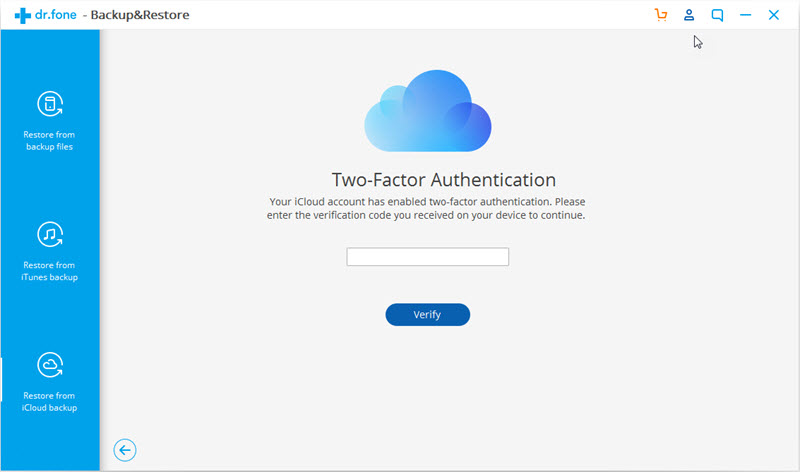
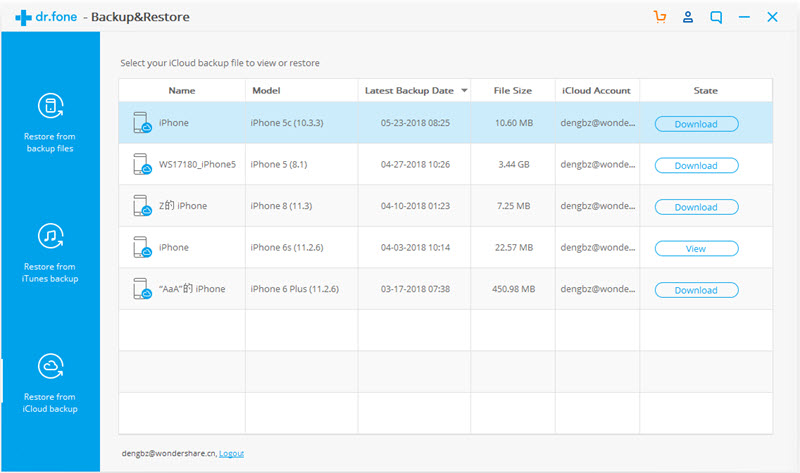
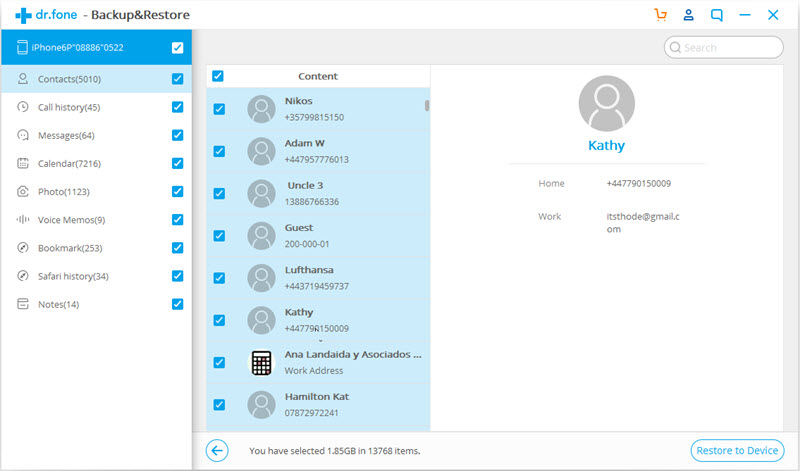
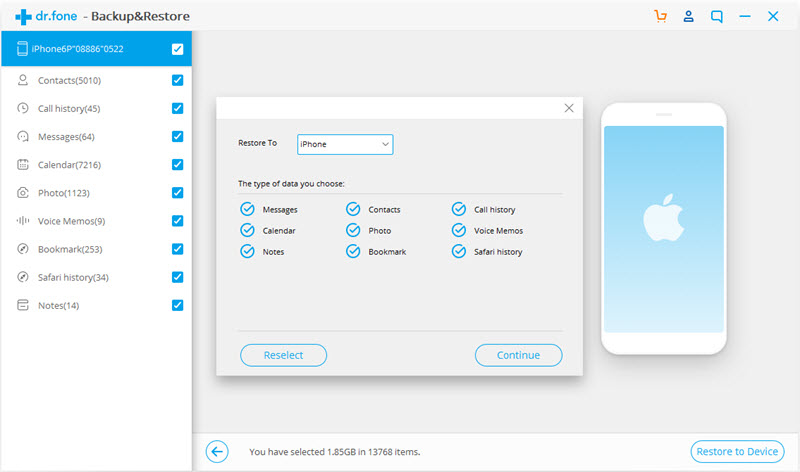
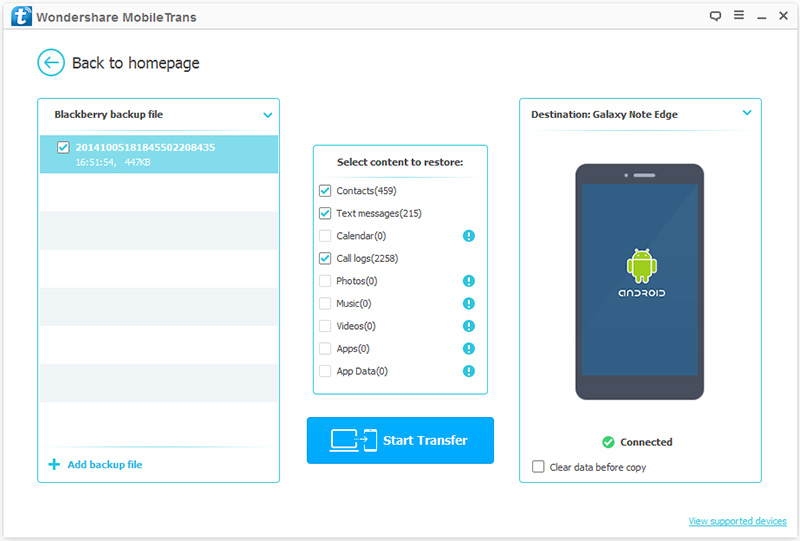
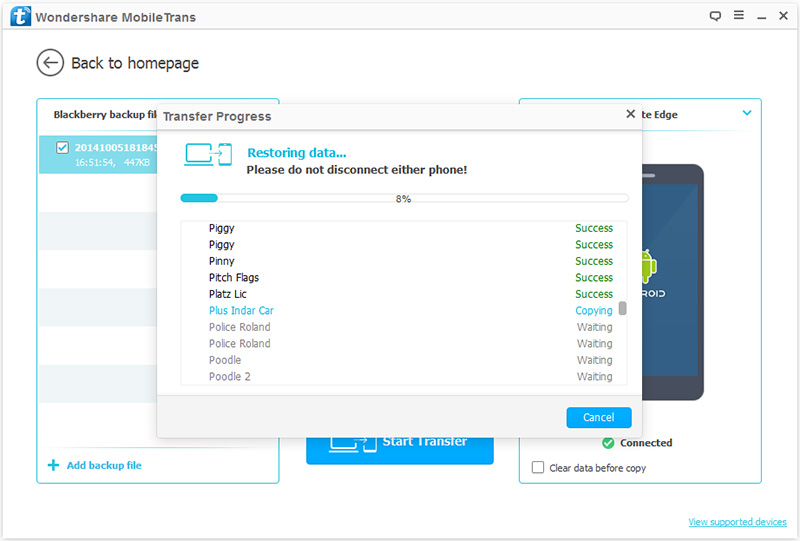
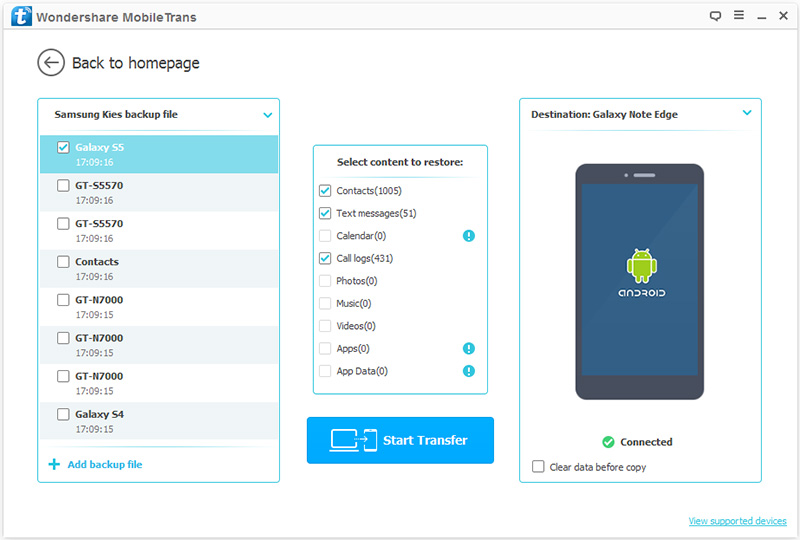
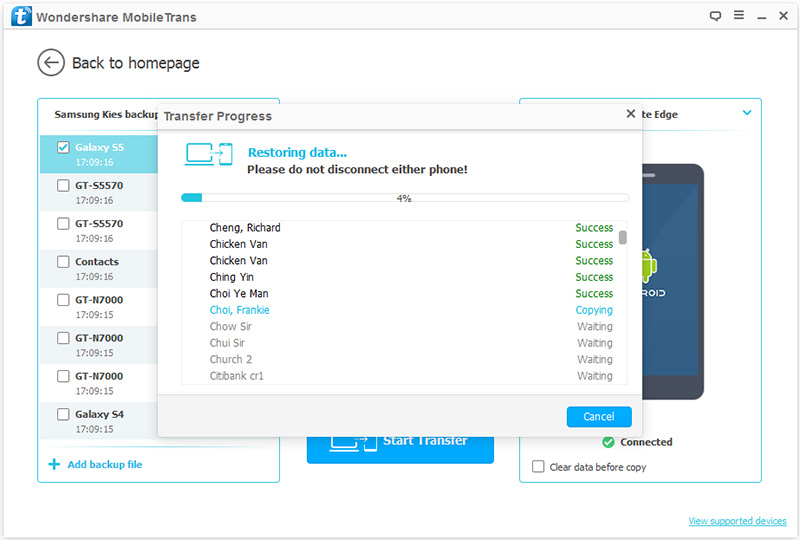








Комментариев пока нет. Скажите что-то...